티스토리 뷰

어서오세요 오늘 포스팅할 주제는 곰오디오를 사용을 하셔서 mp3 화일을 편집하시는 방법에 대해서 소개를 해드려보돌고 하도록 할건데요. 간편하게mp3화일을 편집해보고자할 수 있습니다. 인터페이스가 가장 간단하고 유용할거에요. 그러나 이 프로그램으로 음원 자르기를 해보려면 화일을 로드해서 하는것이 아니라 편집할 화일을 재생을 해주시고 나서 녹음을 해본후에 편집을 해야하는데요.
오늘 안내를 해드리는 곰오디오외의 꽁짜로 제공이 되는게 몇개 있긴 있어요. 바로 골드웨이브와 mp3directcut이라고 하는 프로그램들인데요. 다만 이용하는게 약간 어렵네요. 기능들이 워낙에 매우많기 때뭉테 매우 UI 인터페이스도복잡하기 때문에 처음에 하시는 분들 이라고 한다면 어디서 멀 어떻게 해야할지 모르실거에요. 그러하기 때문에 간단하게 곰녹음기를 이용하시면 간단 합니다.
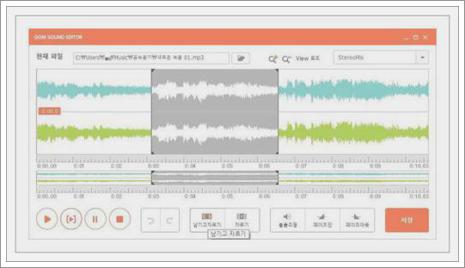
가장 우선 이 프로그램을 인스톨을 해야하게되는데요. 곰플레이어로 대표적으로 잘알려진 홈페이지이죠. 바로 그레텍 정식 정식 홈페이지에서 무상으로 이용해볼수 있지요. 무상으로 다운로드 받아볼수가 있네요.
아래에 있는 바로가기 링크가 있어서 클릭하셔서 바로 인스톨 화일을 다운받아 주실수가 있을거에요.
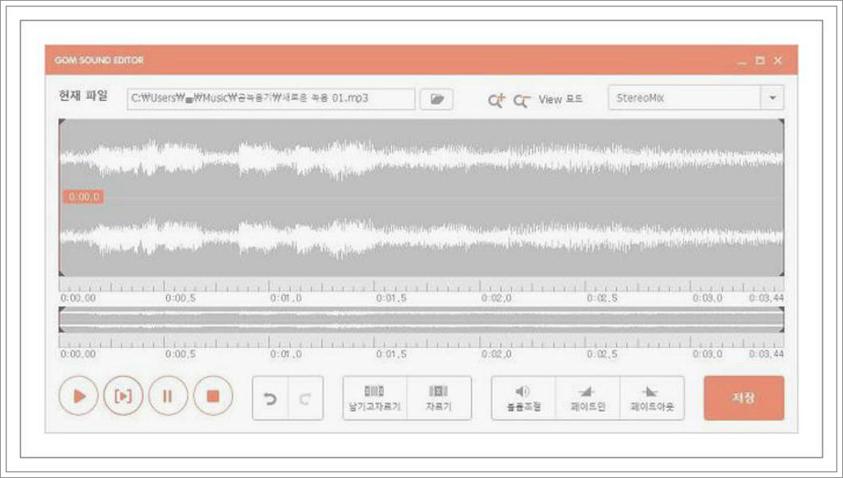
이 프로그램의 주 기능들에 대해서 일시적으로 살펴보자면, 컴퓨터에서 나오게 되는 소리를 고음질로 전부 녹음할수 있습니다. 또한 녹음 되어진 화일을 바로 편집을 하실수도 있습니다. 그렇기에 편집하고자 하고있는 음악이나 소리를 틀어놓으시고 녹음 버튼을 클릭해서 녹음을 해주시기 바랍니다. 그렇게 하고 편집기능 사용 해서 안필요한 부분을 깔끔하게 잘라내면 되어 지셔요.
모두 작업을 해본 후에 mp3 화일로 다시 저장을 하실수가 있답니다
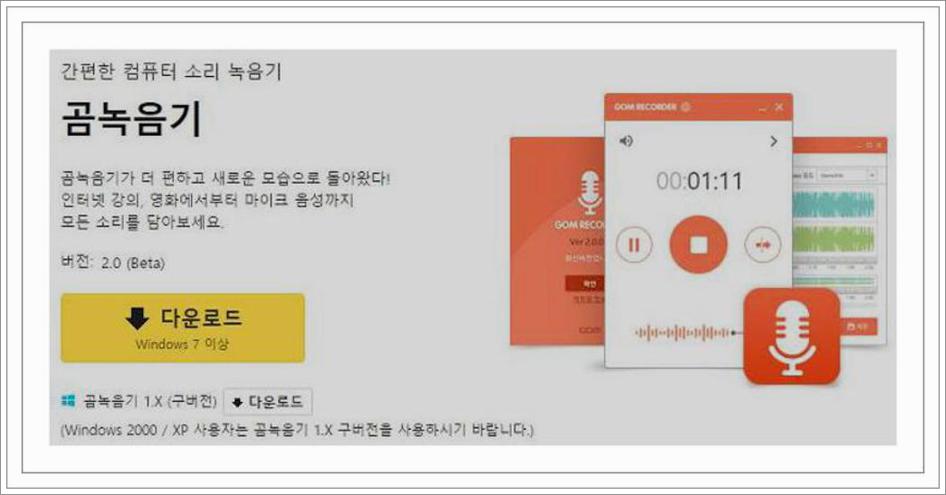
프로그램을 다운받게 되었다면 안내에 따라 인스톨를 해주십시오. 인스톨는 어렵지 않네요. 그냥 안내에 따라 다음 다음을 누르시면서 인스톨 해주십시오.
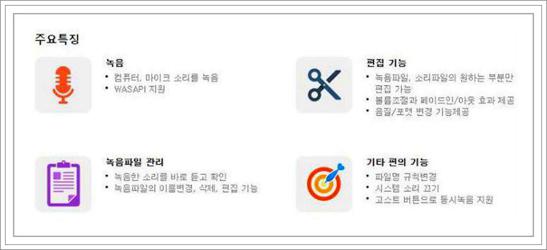
실행을 하신다음에 정중앙 녹음버튼을 클릭해서 녹음을 해주시기바랍니다. 녹음을 하게되어야지만, 편집기능을 사용할수있는것은 다소 단점이기는 하지만 편집기 성능이 상당히 뛰어나고 유용한 기능이 많이 들어 있습니다. 원하는 구간을 녹음을 하신다음에 이젠 오른쪽에 메뉴를 열어보신다음에 녹음한 화일을 선택을 해보시고, 가위모양 아이콘을 눌러 주시면 됩니다.
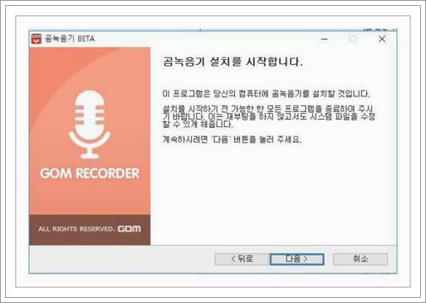
또한 난다면 이렇게 화일일 열려지게 되실텐데요. 이 부분에서 희망하시는 구간을 드래그해서 선택해주는데요. 그렇게 하고 아래쪽에 보신다면 '남기고 자르기' 버튼이 있는데요. 선택 하게된 부분만 남기고 전부 삭제를 해주는 기능들이에요.
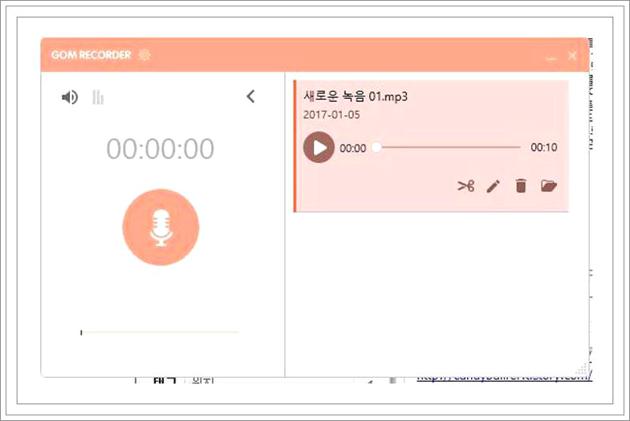
그러면 이렇게 선태된 구간만 남기고 나머지 구간은 전부 잘려나가게되요. 음악이 서서히 켜지거나 서서히 줄어드시게 하고있는 페이드인, 페이드아웃 효과도 주실수가 있기도하며, 볼륨을 높이거나, 낮춰서 저장하실수도 있죠.
아주 간편하게 할수가 있거든요. 이번에 방문한 분들도 이러한 방법으로 안내에 따라 음원 자르기 편하게 이용하시기바랍니다. 이용방법이 가장 편한 프로그램이에요.
